在数字化时代,笔记本电脑已成为我们日常生活、学习与工作中不可或缺的重要工具。掌握如何正确关机,不仅能保护你的数据和系统安全,还能延长笔记本的使用寿命。下面,我们就来详细聊聊笔记本关机的正确方法,确保每一步都清晰易懂,让即便是电脑新手也能轻松上手。
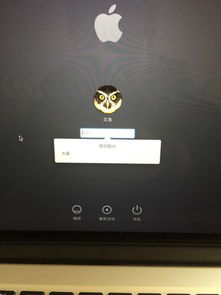
首先,为什么我们需要关注笔记本的关机方式呢?简单来说,正确的关机方式能够确保所有运行中的程序得到妥善保存和关闭,避免数据丢失或系统损坏。同时,它还能让笔记本的硬件组件如CPU、硬盘等得到充分休息,减少磨损,延长使用寿命。此外,定期关机还能帮助清理系统缓存,让下一次开机时系统运行得更加流畅。

笔记本关机的基本步骤其实非常直观,主要分为以下几个环节:
在关机之前,首要任务是确保你当前的所有工作都已经保存。无论是编辑文档、处理图片还是浏览网页,都应该先点击相应的保存按钮或快捷键(如Ctrl+S),将进度保存到硬盘上。这样做可以避免数据丢失,确保你的努力不会白费。
接下来,你需要逐一关闭当前打开的所有应用程序。可以通过点击窗口右上角的关闭按钮(通常是一个“X”图标),或者使用任务管理器(Windows系统中按下Ctrl+Alt+Delete键即可打开)来结束不需要的程序进程。确保没有程序在后台悄悄运行,这样可以让关机过程更加顺畅。
关闭所有程序后,你就可以开始执行关机操作了。具体方法会因操作系统而异,但大致可以分为以下几种情况:
Windows系统:
你可以点击屏幕左下角的“开始”按钮,在弹出的菜单中找到并点击“电源”图标,然后选择“关机”选项。
或者,你可以直接按下键盘上的Windows键(带有Windows徽标的键)+X键,然后在弹出的快捷菜单中选择“关机或注销”->“关机”。
另一种更快速的方式是直接按下Alt+F4键,在弹出的关闭窗口中选择“关机”并确认。
macOS系统:
在Mac上,你可以点击屏幕左上角的苹果图标,然后在弹出的菜单中选择“关机”选项。
或者,你可以按下Control+Command+Eject(或电源按钮,具体取决于你的Mac型号)来执行关机操作。
选择关机选项后,系统通常会进入一段短暂的关机流程,比如保存系统设置、关闭系统服务等。此时,你需要耐心等待,直到屏幕完全熄灭,并且听到风扇等硬件停止工作的声音,或者指示灯(如电源灯)熄灭,这表示笔记本已经成功关机。
虽然关机操作本身并不复杂,但关机后的一些小细节也值得注意:
断开电源和连接线:在确认笔记本已经彻底关机后,可以拔掉电源适配器和其他外接设备(如鼠标、键盘、U盘等),以减少不必要的能耗和磨损。
存放环境:尽量将笔记本存放在干燥、通风、无尘的环境中,避免受潮、过热或受到物理撞击。
定期清洁:虽然这与关机操作不直接相关,但定期清洁笔记本的键盘、屏幕和散热口等部位,可以保持其良好的工作状态,延长使用寿命。
除了了解正确的关机方法外,我们还应该避免一些不当的关机方式,比如:
直接按电源键关机:虽然许多笔记本都支持通过长按电源键来强制关机,但这种方式可能会导致数据未保存就中断,增加数据丢失的风险。因此,除非遇到系统无响应等紧急情况,否则不建议使用此方法。
拔掉电源强行关机:同样,这种方式也会因为数据未及时保存而带来风险,应尽量避免。
频繁开关机:虽然笔记本的设计允许频繁开关机,但过度频繁的操作会增加硬盘的读写次数,加速硬件老化。因此,在不需要使用笔记本时,可以选择休眠或睡眠模式,以减少对硬件的损耗。
掌握正确的笔记本关机方法,是保护数据安全、延长设备寿命的重要一环。通过上述介绍,相信你已经对笔记本关机的各个方面有了全面的了解。在日常使用中,只需遵循这些简单的步骤和注意事项,就能让你的笔记本始终保持最佳状态,陪伴你度过每一个高效而愉快的数字时光。
 周五夜放克画家bf(Friday Night Funkin Soft Mod)类型:益智休闲
周五夜放克画家bf(Friday Night Funkin Soft Mod)类型:益智休闲周五夜放克画家bf(Friday Night Funkin ...
 拾一影视免费版类型:影音娱乐
拾一影视免费版类型:影音娱乐拾一影视免费版是一款专为影视爱好者打造的免费追剧神器,提供海...
 王炸炸炸山记类型:模拟经营
王炸炸炸山记类型:模拟经营王炸炸炸山记是一款休闲益智类的模拟经营游戏。在游戏中,玩家将...
 咕咚运动类型:体育运动
咕咚运动类型:体育运动咕咚运动是一款专注于运动健康管理的综合性应用,致力于为用户提...
 元素守护神无敌版类型:策略塔防
元素守护神无敌版类型:策略塔防元素守护神无敌版是一款结合了策略与动作元素的冒险游戏。玩家将...
9.65M游戏速度调节器工具(手机游戏速度调节器)
86.05M语鹭智能app
57.63M春季的最后一天手游
31.54M饭卡最新版
27.43M橙子游戏
29.12Mpo18脸红心跳软件
90.73McncX学堂app
2.55M爆米花大爆炸游戏
79.39M出租车接客2
47.15M智能遥控手机版
本站所有软件来自互联网,版权归原著所有。如有侵权,敬请来信告知 ,我们将及时删除。 琼ICP备2024021917号-9